12. BÖLÜM : Ölçülendirmeler
- 1 ÖLÇÜLENDİRME GENEL TANITIMI
- 2 DÜZ ÖLÇÜLENDİRME (Linear)
- 3 HİZALI ÖLÇÜLENDİRME (Aligned)
- 4 AÇISAL ÖLÇÜLENDİRME (Angular)
- 5 YARIÇAP ÖLÇÜLENDİRME (Radius)
- 6 ÇAP ÖLÇÜLENDİRMESİ (Diameter)
- 7 YAY UZUNLUĞUNU ÖLÇME (Dimarc)
- 8 PARALEL ÖLÇÜLENDİRME (Baseline)
- 9 ZİNCİRLEME ÖLÇÜLENDİRME (Continue)
- 10 KILAVUZ ÇİZGİLİ ÖLÇÜLENDİRME ve YAZI YAZMA (Mleader)
- 11 MERKEZ İŞARETİ-MERKEZ ÇİZGİSİ (Dimcenter)
- 12 KOORDİNATLI ÖLÇÜLENDİRME (Ordinate)
- 13 ÖLÇÜ YAZILARINI DÜZENLEME (Dimtedit)
- 14 ÖLÇÜ DÜZENLEME (Dimedit)
- 15 ÖLÇEKLİ ÇİZİM YAPMA
- 16 ÖLÇEKLİ RESİMLERDE ÖLÇÜNÜN AYNI KALMASI
ÖLÇEKLİ RESİMLERDE ÖLÇÜNÜN AYNI KALMASI
ÖLÇEKLİ RESİMLERDE ÖLÇÜNÜN AYNI KALMASI
Bazı objelelerin ince detayları vardır. Bu detaylar normal büyüklükte olmadığı için ölçülendirme yapmak zor olur. Yapılsada anlaşılmaz. İmalatta bu detayların teknik personel tarafından yapılabilmesi için şeklin rahat görünmesi gerekir. Teknik Resim' e göre ana resim ile detay görünüş aynı yerde olmalıdır. Aksi halde ayrı ayrı parçaların resmiymiş gibi anlaşılır.
Detay resimleri makine resimlerinde vazgeçilmez bir yardımcıdır. Makine parçalarında çok ince detaylar vardır. Bir kapıdaki anahtar deliği kapının büyüklüğ yanında çok küçük kalır.
Resimleri büyütmek veya küçültmek için Scale (Ölçek) komutu kullanılır. Ölçek komutu kullanıldığında objenin şekli büyüyecektir veya küçülecektir. Objenin boyutu değiştiğinde ölçüleride otomatik değişecektir. Detayı iki kat büyüttük diyelim. O zaman ölçülendirmede 5 ölçüsü 10 olur. Bu istenmeyen bir durumdur. Ana objedeki 5 ölçüsü detay görünüşte de 5 olması gerekir. Properties komutuyla ölçüler tek tek değiştirilip orjinal ölçü yazılabilir. Bu zaman alıcı ve zahmetli bir iştir. Unutulan ölçü olabilir. Biz burada herkesin rahat yapabileceği bir metot anlatacağız.
Büyütülmüş resimde ölçünün aynı kalması için işlem sırası aşağıdaki gibidir:
1. Orjinal resi ekrana yerleştirilir ve Copy komutuyla bir kopyası alınır (Şekil 1).
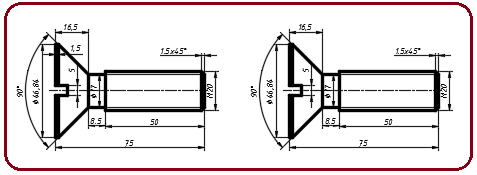
Şekil 1:Detay görünüşü alınacak resim ve kopyası
2. Detaylandırılacak kısım daire içine veya dikdörtgen içine alınır. Biz dikdörtgen içine aldık (Şekil 2). Detay sınırı dışında kalan kısımlar ya budanırlar yada tamamen silinirler (Şekil 3).
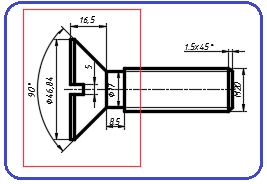
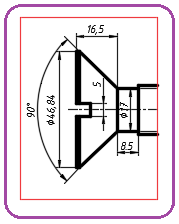
Şekil 2:Detay alınacak kısım Şekil 3:Detay kısmı
3. Detay sınırları içinde kalan ölçüleri tek tek Explode komutuyla dağıtalım. Komutun kullanımı çok kolaydır. Komut çalıştırıldıktan sonra obje olarak ölçülendirme seçilir ve Enter tuşuna basılır.
Command: EXPLODE
Select objects:P1 (Dağıtılacak ölçülendirmeler sırayla seçilir)
Select objects: (Seçme işlemini bitirmek için)
(Seçme işlemini bitirmek için)
Ölçülendirme dağıtıldığında ölçülendirme olmaktan çıkar ve bağımsız birer objeye dönüşürler. Scale komutuyla ölçek alındığında sadece ölçek kadar boyutu büyür. Sayının değeri değişmez. Ölçlendirme varmış gibi görünür fakat elemanlar seçildiğinde tek tek seçilirler.
4. Detay kısmı Scale komutuyla 2 kat büyütelim (Şekil 4). İşlem sırası:
Command:SCALE
Select objects: P1 (Objeler pencere yöntemiyle seçilir)
Select objects: (Komuta devam etmek için)
(Komuta devam etmek için)
Specify base point:P2 (Temel nokta için sol alt köşeye tıklanır)
Specify scale factor or [Copy/Reference]: 2 (Ölçek katsayısı girilir)
(Ölçek katsayısı girilir)
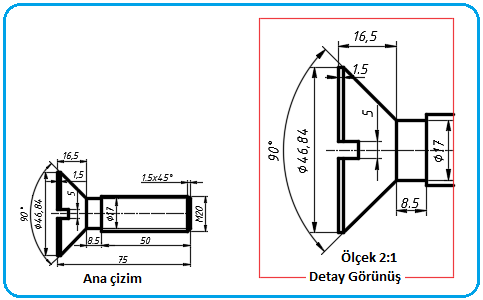
Şekil 4:Ana çizim ve ölçeklenmiş detay çizim 5. Dikkat edilirse ana çizimdeki değerler ile detay görünüşteki değerler aynıdır. Detay görünüşteki ölçülerin yüksekliği sizi rahatsız etmiyorsa problem yok. Eğer rahatsız ediyorsa Scale komutunu uygulamadan önce Dimstyle komutuyla ok ve ölçü yazısı yüksekliğini yarıya düşürün. Scale komutunu uygulayın. Tekrar Dimstyle komutunu çalıştırın. Ok ve ölçü yazısı yüksekliğini gerçek değerine getirin. İkinci işlemde detay görünüşteki ölçüler etkilenmiyecektir. Böylece ana çizimdeki yazı yüksekliğiyle detay görünüşdeki yazı yüksekliği aynı olur. Not: Size bir örnek verdik. Gerisi sizin gayretinize bağlı.
Bazı objelelerin ince detayları vardır. Bu detaylar normal büyüklükte olmadığı için ölçülendirme yapmak zor olur. Yapılsada anlaşılmaz. İmalatta bu detayların teknik personel tarafından yapılabilmesi için şeklin rahat görünmesi gerekir. Teknik Resim' e göre ana resim ile detay görünüş aynı yerde olmalıdır. Aksi halde ayrı ayrı parçaların resmiymiş gibi anlaşılır.
Detay resimleri makine resimlerinde vazgeçilmez bir yardımcıdır. Makine parçalarında çok ince detaylar vardır. Bir kapıdaki anahtar deliği kapının büyüklüğ yanında çok küçük kalır.
Resimleri büyütmek veya küçültmek için Scale (Ölçek) komutu kullanılır. Ölçek komutu kullanıldığında objenin şekli büyüyecektir veya küçülecektir. Objenin boyutu değiştiğinde ölçüleride otomatik değişecektir. Detayı iki kat büyüttük diyelim. O zaman ölçülendirmede 5 ölçüsü 10 olur. Bu istenmeyen bir durumdur. Ana objedeki 5 ölçüsü detay görünüşte de 5 olması gerekir. Properties komutuyla ölçüler tek tek değiştirilip orjinal ölçü yazılabilir. Bu zaman alıcı ve zahmetli bir iştir. Unutulan ölçü olabilir. Biz burada herkesin rahat yapabileceği bir metot anlatacağız.
Büyütülmüş resimde ölçünün aynı kalması için işlem sırası aşağıdaki gibidir:
1. Orjinal resi ekrana yerleştirilir ve Copy komutuyla bir kopyası alınır (Şekil 1).
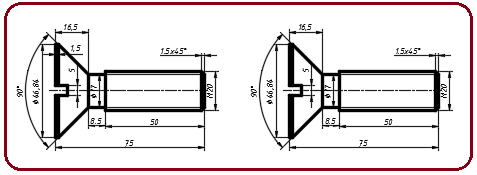
Şekil 1:Detay görünüşü alınacak resim ve kopyası
2. Detaylandırılacak kısım daire içine veya dikdörtgen içine alınır. Biz dikdörtgen içine aldık (Şekil 2). Detay sınırı dışında kalan kısımlar ya budanırlar yada tamamen silinirler (Şekil 3).
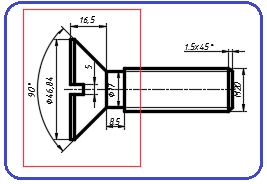
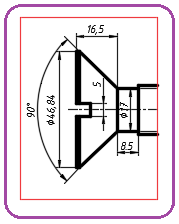
Şekil 2:Detay alınacak kısım Şekil 3:Detay kısmı
3. Detay sınırları içinde kalan ölçüleri tek tek Explode komutuyla dağıtalım. Komutun kullanımı çok kolaydır. Komut çalıştırıldıktan sonra obje olarak ölçülendirme seçilir ve Enter tuşuna basılır.
Command: EXPLODE

Select objects:P1 (Dağıtılacak ölçülendirmeler sırayla seçilir)
Select objects:
 (Seçme işlemini bitirmek için)
(Seçme işlemini bitirmek için)Ölçülendirme dağıtıldığında ölçülendirme olmaktan çıkar ve bağımsız birer objeye dönüşürler. Scale komutuyla ölçek alındığında sadece ölçek kadar boyutu büyür. Sayının değeri değişmez. Ölçlendirme varmış gibi görünür fakat elemanlar seçildiğinde tek tek seçilirler.
4. Detay kısmı Scale komutuyla 2 kat büyütelim (Şekil 4). İşlem sırası:
Command:SCALE

Select objects: P1 (Objeler pencere yöntemiyle seçilir)
Select objects:
 (Komuta devam etmek için)
(Komuta devam etmek için)Specify base point:P2 (Temel nokta için sol alt köşeye tıklanır)
Specify scale factor or [Copy/Reference]: 2
 (Ölçek katsayısı girilir)
(Ölçek katsayısı girilir)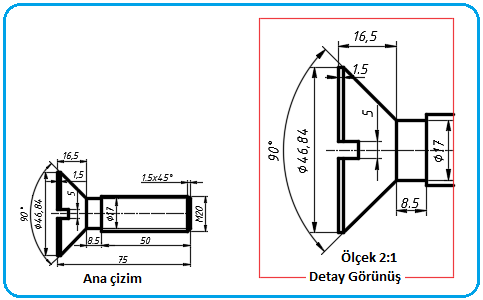
Şekil 4:Ana çizim ve ölçeklenmiş detay çizim 5. Dikkat edilirse ana çizimdeki değerler ile detay görünüşteki değerler aynıdır. Detay görünüşteki ölçülerin yüksekliği sizi rahatsız etmiyorsa problem yok. Eğer rahatsız ediyorsa Scale komutunu uygulamadan önce Dimstyle komutuyla ok ve ölçü yazısı yüksekliğini yarıya düşürün. Scale komutunu uygulayın. Tekrar Dimstyle komutunu çalıştırın. Ok ve ölçü yazısı yüksekliğini gerçek değerine getirin. İkinci işlemde detay görünüşteki ölçüler etkilenmiyecektir. Böylece ana çizimdeki yazı yüksekliğiyle detay görünüşdeki yazı yüksekliği aynı olur. Not: Size bir örnek verdik. Gerisi sizin gayretinize bağlı.



